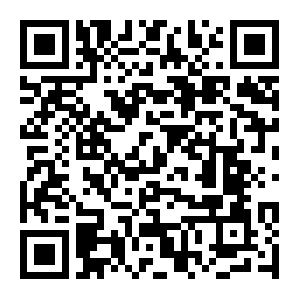修片教程 >
修图网:高贵优雅外景婚纱照片修图教程
| 发布时间:2019-04-05 16:10:38 |
色彩舒适、优雅迷人的婚纱照片风格一直都深受大家的喜爱。本篇教程将会从各个细节入手,教大家使用Photoshop如何修出高贵优雅外景婚纱照片。工具主要用的是camera raw和Photoshop cc 2017,喜欢的朋友可以跟随教程一步步操作,相信会有一些收获。
多图预警↓
效果图:

原图:

主要过程:
首先载入camera raw对图片色彩进行预处理,参数标尺如下。

调亮图片的高光细节。

这里我锐化了图片整体的边缘。

这里蛮关键,因为这里细致地调节了各个颜色的明暗饱和度参数。

这步是我个人的最爱,定整体照片的影调。

其实这步应该第一步操作的,对应正确的相机配置文件修正镜头的畸变,不过放到这里也不晚。

下一步需要对美女的皮肤执行磨皮操作。因为一般婚纱照不需要像商业人像一样保证皮肤细节,所以我选择高低频磨皮。
我先复制两层,其中一层改名为低频。选择滤镜-模糊-高斯模糊,数值以美女皮肤看不清楚暗斑为止。

然后对另一个复制的图层,执行滤镜-高反差保留-数值保持在看清楚皮肤细节,又不会影响边缘轮廓线。
用图章工具,对低频层。皮肤暗斑的位置操作,使皮肤看起来很光滑,因为有上面高频的细节,所以不用担心图片涂花。
记得图章工具不透明度要降低。

建立观察层,我们用中性灰简单的过渡一下光影,不然会显得很假。
建议点开看大图,注意箭头位置,就是我们需要过渡的位置。

这是修好的光影。

这就是修好的光影最后效果。人物皮肤格外的细腻,立体感十足。

盖印图层,然后利用液化工具对美女的体型和不可描述的部位修饰一下。

建立曲线层,给图片的高光来拉一个对比,增加图片的对比度。

对图片的中间调做一个调整。

对图片的暗色调做一个调整。

我们开始对图片整体来调色了,我个人比较喜欢先从可选颜色入手,更直观也很快捷对我需要调整的颜色来调整。
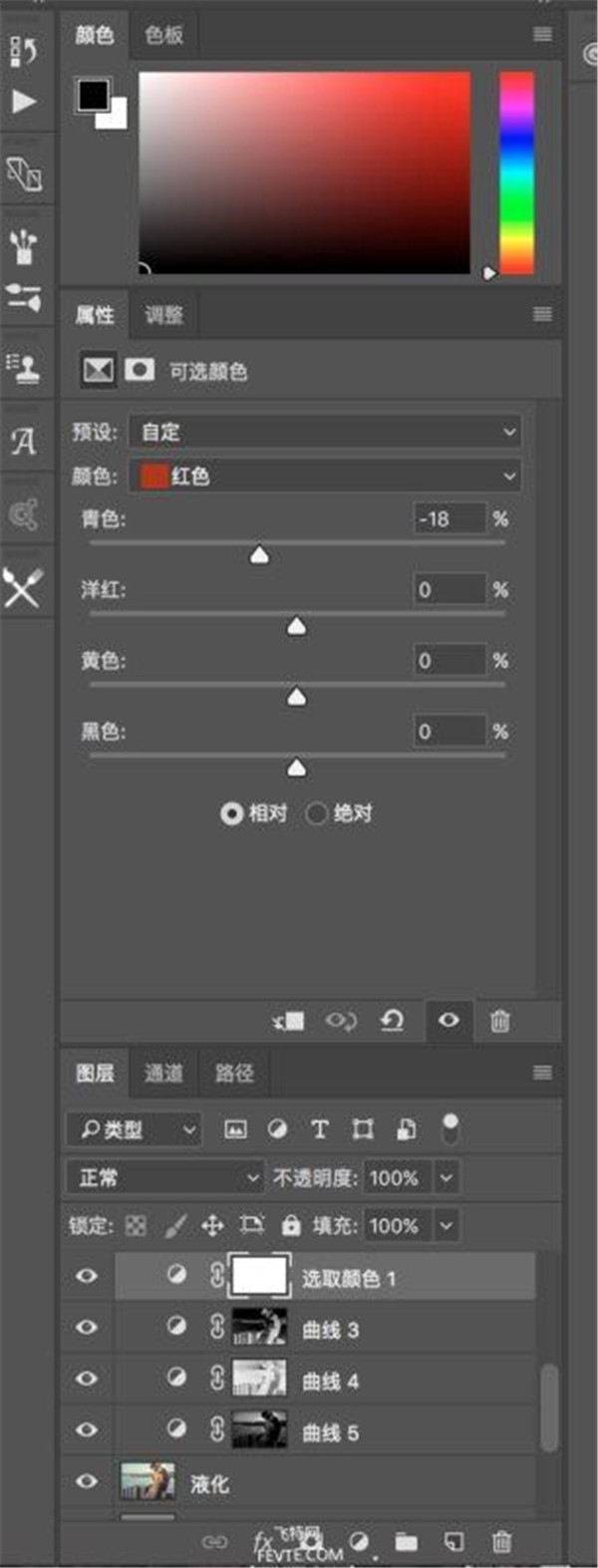



然后用色彩平衡来对照片的色调来做个微调。


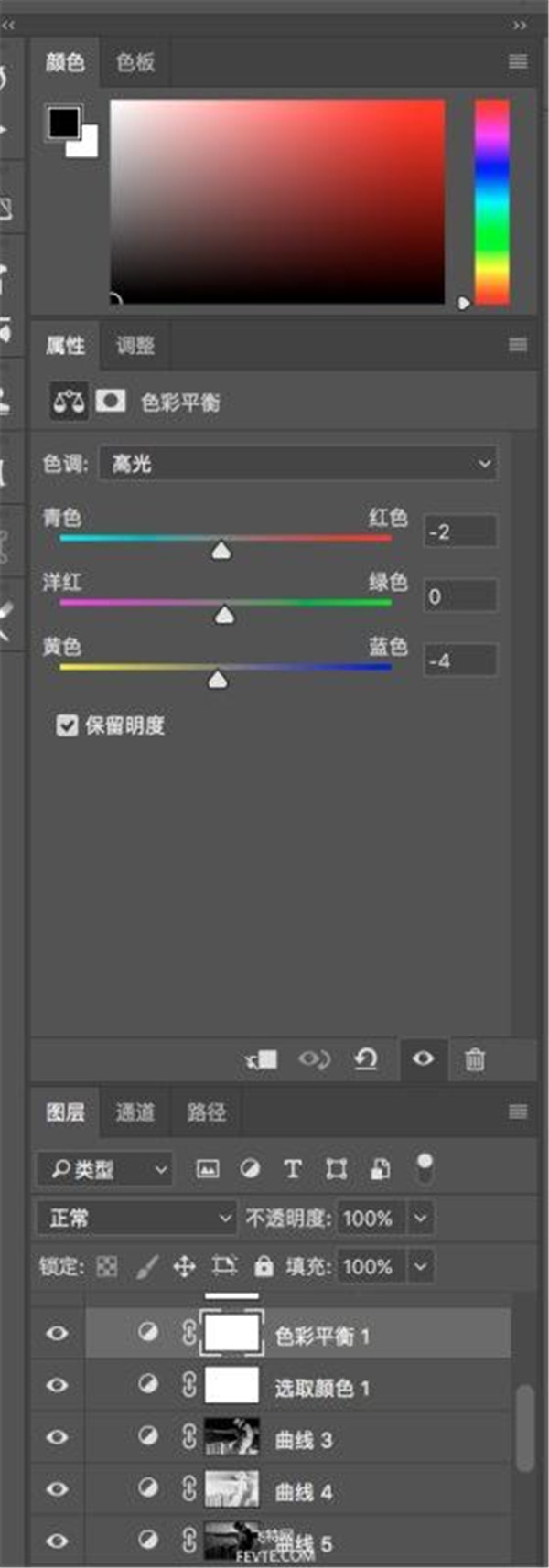
用自然饱和度来平衡一下颜色。

盖印图层。

对图片整体做一个锐化,用蒙版来擦出需要锐化的位置,比如人物 栏杆 对背景虚化的位置就不要去涂抹了。

感觉整体颜色不是很舒服,我们先用可选颜色来降低水面的颜色。

再用色彩平衡来调整 整体的色调。



考虑到天空和水面的颜色太过接近,感觉不是很舒服。我们给天空加个颜色做个对比。
盖印图层,载入到camera raw里。


载入到ps里,来精细化处理细节。
因为需要让天空过渡自然,我用高斯模糊来过渡天空和地面的边缘。

利用蒙版来擦出人物 记得降低模糊层的透明度。来过渡一下更自然。

大功告成!

教程结束,以上就是关于高贵优雅外景婚纱照片修图教程的全部内容,喜欢的朋友可以亲自试一试哦!
最近发布
-
1# 修图网:通过PS创建真实的下雨效果照片…
阅读:(3050)
2019-05-06 09:-02-45 -
2# 修图网:流行的抖音故障风格人像海报教程…
阅读:(2484)
2019-05-05 11:-34-34 -
3# 修图网:调色教程:曲线不是调色之王…
阅读:(2474)
2019-05-04 12:-22-25 -
4# 修图网:PS30秒快速提亮人像模特炯炯有神…
阅读:(2507)
2019-05-03 19:-37-42 -
5# 修图网:高反差为什么是灰色?高低频是多此…
阅读:(3019)
2019-04-28 19:-03-10 -
6# 修图网:通道混合器:15秒钟给照片变换季节…
阅读:(1966)
2019-04-27 19:-57-23 -
7# 修图网:复古风唯美人像后期教程…
阅读:(1966)
2019-04-21 19:-49-47 -
8# 修图网:淘宝电商产品化妆品后期修图的思…
阅读:(2000)
2019-04-20 17:-38-26 -
9# 修图网:光线处理,营造照片后期真实的自然…
阅读:(3569)
2019-04-19 18:-10-22 -
10# 修图网:胶片色,LR调出通透的胶片风人像照…
阅读:(2372)
2019-04-18 11:-25-19 -
11# 修图网:人像调色,用PS制作甜美的外景樱花…
阅读:(1638)
2019-04-17 18:-32-10 -
12# 修图网:惊艳:漂亮妹子也是后期大师…
阅读:(1561)
2019-04-16 12:-52-29
精华文章
-

下雨的时候,很多人喜欢拍一些照片,但是由于相机或者是各种因素的影响,拍不到下雨的时候那… 详情>>
-

用Photoshop制作流行的抖音故障风格人像海报教程… 详情>>
-

很多“大师”、自媒体给予曲线“调色之王”美称,事实却不是如此,之所以神化曲线可能是不… 详情>>
-

你是否也有过苦恼:每次拍人像时,模特的目光似乎都缺了些神采?一张人像作品最关键是眼神… 详情>>
-

首先讲一下,高反差+高斯模糊 不=原图 原图+反差= 锐化 原图- 模糊= 反差 当然没有那么… 详情>>
-

讲解工具:通道混合器 达到目的:黑白转换、创意调色 软件版本:Photoshop CC2019 操作难度:7… 详情>>
-

-

一个电商产品化妆品后期修图的简单教程分享给大家,通过原图和效果图的对比,我们发现修过… 详情>>
-

光在摄影中一直是必不可少的元素之一,我们在拍摄片子或者修图的时候都少不了对光的营造… 详情>>
-

本篇教程教大家如何利用LR简单快速调出通透漂亮的胶片风照片,教程简单,几步即可,分享给需… 详情>>
-

樱花,总是拍不厌,看不烦,无数的摄影教程,无数的人为止倾倒,除了它盛开的时间短暂,还有就是,恩… 详情>>
-

乌克兰妹子安雅·安蒂是一位崭露头角的年轻艺术家,擅长摄影和修图,近年来得了不少国际摄… 详情>>